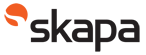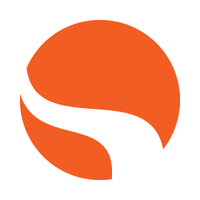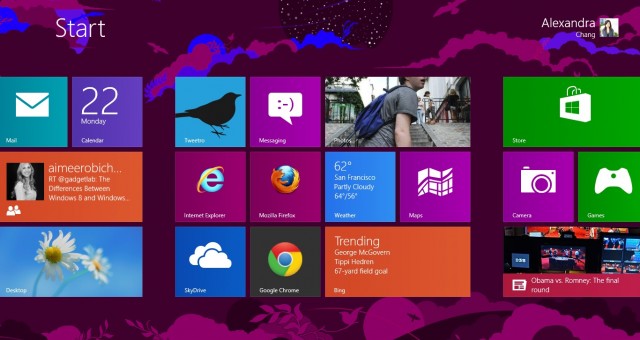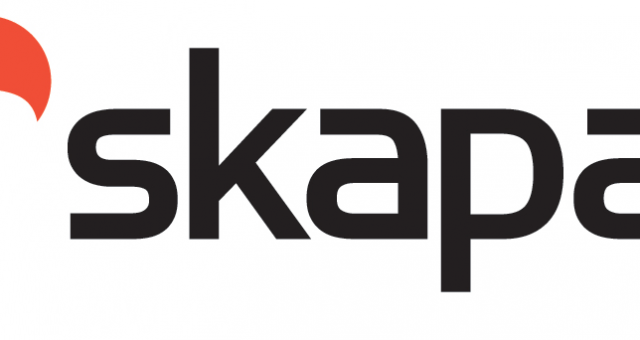Det finns en hel uppsjö open source system för e-handel. Magento E-Commerce är ett av dem som det skrivs mycket positivt om. Den har bl.a. kortbetalning och bra funktioner för att kategorisera produkterna. Mer info här: https://www.magentocommerce.com/media/tour. Jag har satt upp systemet lokalt på min Windows Vista x64 och beskriver installationsprocessen nedan:
- Installera XAMPP version 1.7.1 för att kunna köra MySql och PHP på din Windows Vista klient. Ladda hem xampp-win32-1.7.1.zip från https://sourceforge.net/projects/xampp/files/
(finns bara för Windows Vista x86. Jag har Vista x64 men det verkar fungera bra ändå)
(Magento fungerar inte med version 1.7.2. och PHP 5.3)
Packa upp och installera till c:XAMPP - Ändra i filen C:xamppapacheconfhttpd.conf raden
#LoadModule rewrite_module modules/mod_rewrite.so
till
LoadModule rewrite_module modules/mod_rewrite.so - Ändra i filen C:xamppphpphp.ini raden
;extension=php_mcrypt.dll
till
extension=php_mcrypt.dll
samt
;extension=php_curl.dll
till
extension=php_curl.dll - Stäng av den lokala IISen på din burk (högerklicka på “Computer”, välj “Manage”, klicka på “Internet Information Services” och stoppa tjänsten.
Dra sedan igång XAMPP (Kör som administrator). - Kryssa i “Svc” (kör som service) på både “Apache” och “MySql” och starta dessa.
- Ladda hem Magento ver 1.3.2.4 https://www.magentocommerce.com/download
och spara ner filerna under c:XAMPPhtdocsmagento - Ladda också hem “Sample Data” från samma sida.
- Kontrollera att ditt system är kompatiblelt med Magento https://www.magentocommerce.com/knowledge-base/entry/how-do-i-know-if-my-server-is-compatible-with-magento
Om den klagar på att du har en för gammal MySql version kan det bero på att den inte har läsrättigheter till den. - Gå till phpMyAdmin för att skapa databasen https://localhost/phpmyadmin/.
Namnge din databas och tryck “Skapa” - Klicka på din nya databas och välj “Importera”. Klicka på “Browse” och peka ut filen “magento_sample_data_for_1.2.0.sql” i “Sample Data”
- Gå till fliken “SQL” och skapa en användare som har fullständiga rättigheter i systemet.
CREATE USER ‘användare’@’localhost’ IDENTIFIED BY ‘lösen’ - Gå till fliken “Previlegier” och ändra din nya användare.
Kryssa i allt som går att kryssa i för att ge användaren fullständiga rättigheter till databasen. - Kopiera över bilderna från “Sample Data”-katalogen “media” till C:xampphtdocsmagentomedia
- Ta bort skrivskyddet på följande kataloger
C:xampphtdocsmagentoappetc
C:xampphtdocsmagentovar
C:xampphtdocsmagentomedia
genom att högerklicka på dem, välja “Properties”, kryssa ur “Read-only”
Nu är det äntligen dags för Magento-installation!
Gå till “https://127.0.0.1/magento/install” och följ wizarden. Fyll i din databasanvändare och lösenord.
Skulle installationen krasha någonstans går den att göra om genom att radera filen
C:xampphtdocsmagentoappetclocal.xml
Lycka till!!!
Om jag missat något steg eller om något behöver förtydligas, lämna gärna en kommentar!
/Daniel Rytterqvist